Установка драйверов принтера и сканера является неотъемлемой частью процесса настройки и использования этих устройств под операционными системами Windows и Mac.
Правильно установленные драйверы обеспечивают стабильную работу принтера и сканера, а также позволяют использовать все их функциональные возможности.
Для установки драйверов принтера и сканера на Windows следуйте этим простым инструкциям:
- Сначала подключите принтер или сканер к компьютеру с помощью кабеля USB или сетевого подключения.
- Затем перейдите на официальный сайт производителя вашего устройства и найдите раздел "Поддержка" или "Драйверы и загрузки".
- Выберите модель своего принтера или сканера и операционную систему, которую вы используете.
- Скачайте драйверы для вашей операционной системы и сохраните файлы на компьютере.
- Запустите установочный файл, следуйте указаниям мастера установки и дождитесь завершения процесса.
После перезагрузки компьютера ваш принтер или сканер будет готов к работе.
Для установки драйверов принтера и сканера на Mac выполните следующие шаги:
- Подключите принтер или сканер к компьютеру с помощью кабеля USB или сетевого подключения.
- На Mac откройте меню "Приложения" и выберите "Системные настройки".
- В открывшемся окне выберите раздел "Принтеры и сканеры".
- Нажмите на кнопку "Добавить принтер или сканер".
- Mac автоматически определит подключенные устройства и предложит установить драйверы.
- Выберите ваш принтер или сканер из списка и нажмите "Добавить".
После этого ваш принтер или сканер будет установлен и готов к использованию.
Установка драйверов принтера и сканера является важным шагом для обеспечения стабильной работы этих устройств под операционными системами Windows и Mac. Следуйте пошаговым инструкциям производителя, чтобы правильно установить драйверы и наслаждаться всеми функциональными возможностями своего принтера или сканера.
Выбор нужных драйверов и программного обеспечения
Прежде чем приступить к установке драйверов и программного обеспечения для принтера и сканера, вам необходимо определить модель вашего устройства. Обычно она указана на самом устройстве или на его коробке. Также вы можете найти информацию о модели в документации, предоставленной производителем. После того, как вы определили модель устройства, перейдите на официальный сайт производителя и найдите страницу поддержки вашей модели.
На странице поддержки вы найдете список доступных драйверов и программного обеспечения для вашего устройства. Обратите внимание, что для разных операционных систем могут быть разные драйверы и программы. Выберите операционную систему, которую вы используете, и загрузите соответствующие драйверы и программы.
Обычно драйверы и программы представлены в виде исполняемых файлов, которые можно либо скачать на компьютер, либо запустить непосредственно с сайта производителя. Иногда может потребоваться разархивировать скачанный файл. Для этого можно использовать стандартные инструменты операционной системы или сторонние архиваторы.
После установки драйверов и программного обеспечения, рекомендуется перезагрузить компьютер, чтобы изменения вступили в силу. Затем подключите принтер или сканер к компьютеру с помощью USB-кабеля или по сети, в зависимости от возможностей вашего устройства.
После подключения устройства, операционная система должна распознать его и установить все необходимые драйверы автоматически. Если это не произошло, откройте меню "Устройства и принтеры" в панели управления вашей операционной системы и выполните сканирование устройств. После сканирования вы сможете увидеть ваш принтер или сканер в списке устройств.
Теперь вы готовы использовать свой принтер или сканер. Установите на компьютере программу для работы с устройством, если она не была установлена автоматически при установке драйверов. Обычно она предоставляется производителем вашего устройства и позволяет выполнить такие операции, как печать, сканирование и настройку параметров устройства.
Скачивание драйверов и программного обеспечения

Перед тем как начать процесс установки драйверов для вашего принтера или сканера, необходимо скачать соответствующее программное обеспечение. Это важный шаг, так как без правильного драйвера ваше оборудование может работать неправильно или вообще не работать.
Чтобы скачать драйверы и программное обеспечение для вашего принтера или сканера, вам потребуется знать модель вашего устройства. Обычно модель указана на самом устройстве или на его коробке. Если вы не можете найти модель, проверьте инструкцию пользователя или обратитесь к производителю устройства.
После того как вы узнали модель вашего принтера или сканера, вам следует посетить официальный веб-сайт производителя. На этом сайте вы сможете найти раздел поддержки, где будут доступны драйверы и программное обеспечение для скачивания.
В разделе поддержки вы можете выбрать свою модель принтера или сканера и операционную систему, которую вы используете. После этого вам будут предоставлены ссылки для загрузки драйверов и программного обеспечения.
Скачайте необходимые файлы на ваш компьютер и сохраните их в удобном для вас месте. Обычно скачанные файлы по умолчанию сохраняются в папке "Загрузки". Важно помнить, где вы сохраняете файлы, чтобы после установки продолжить процесс.
После того как вы скачали все необходимые драйверы и программное обеспечение, вы готовы приступить к их установке. Для этого перейдите к следующему шагу в нашей пошаговой инструкции.
Установка драйверов и программного обеспечения на Windows

Для успешной установки драйверов и программного обеспечения на компьютере с операционной системой Windows, выполните следующие шаги:
- Первым делом, убедитесь, что ваш принтер или сканер подключены к компьютеру и включены. В случае беспроводного подключения, проверьте наличие стабильного сетевого соединения.
- Скачайте соответствующие драйверы с официального сайта производителя вашего принтера или сканера. Обычно на сайте указываются модель устройства и его операционная система, чтобы предоставить вам ссылку на правильные драйверы.
- Откройте скачанный файл с драйверами и следуйте указаниям мастера установки. Если появится запрос на разрешение доступа, подтвердите его, чтобы программа могла успешно установить драйверы.
- Когда процесс установки драйверов будет завершен, перезагрузите компьютер. Это поможет системе распознать и использовать установленное программное обеспечение.
- После перезагрузки компьютера, убедитесь, что принтер или сканер подключены и включены. Затем выполните тестовую печать или сканирование, чтобы проверить, работает ли устройство правильно.
- Если у вас возникли проблемы после установки драйверов, свяжитесь с технической поддержкой производителя устройства или обратитесь к документации, поставляемой в комплекте с устройством.
Следуя этим шагам, вы сможете успешно установить драйверы и программное обеспечение для вашего принтера или сканера на компьютере с операционной системой Windows.
Установка драйверов и программного обеспечения на Mac

Для успешной работы вашего принтера или сканера на Mac необходимо установить соответствующие драйверы и программное обеспечение. Несоблюдение этого требования может привести к неполадкам и невозможности печати или сканирования.
Следуйте указанным ниже шагам для установки драйверов и программного обеспечения на вашем компьютере Mac:
- Посетите веб-сайт производителя вашего принтера или сканера.
- Перейдите на страницу поддержки или загрузок.
- Найдите модель вашего устройства и выберите операционную систему Mac.
- Скачайте последнюю версию драйверов для вашего устройства.
- Откройте загруженный файл драйвера и следуйте инструкциям на экране для установки.
После завершения установки драйверов вам может потребоваться перезагрузить компьютер.
Кроме драйверов, некоторые принтеры и сканеры требуют установки дополнительного программного обеспечения для расширенных функций, таких как печать фотографий или сканирование в формат PDF. Для этого:
- Перейдите на страницу загрузок дополнительного программного обеспечения.
- Выберите нужное программное обеспечение для вашего устройства и операционной системы.
- Скачайте и установите программное обеспечение, следуя инструкциям на экране.
После установки всех необходимых драйверов и программного обеспечения вы сможете полноценно использовать свой принтер или сканер на компьютере Mac.
Подключение принтера и сканера к компьютеру

- Убедитесь, что ваш компьютер включен и работает.
- Используйте кабель USB, чтобы подключить принтер или сканер к свободному USB-порту на компьютере.
- Установите драйверы для принтера и сканера. Если у вас есть диск с драйверами, вставьте его в оптический привод компьютера и выполните инструкции на экране.
- Если диск с драйверами отсутствует или вы предпочитаете загрузить их с Интернета, посетите официальный сайт производителя вашего принтера или сканера. Найдите соответствующую модель и загрузите последнюю версию драйверов для вашей операционной системы.
- Запустите загруженный файл с драйверами и следуйте инструкциям на экране для установки.
- После установки драйверов возможно потребуется выполнить перезагрузку компьютера.
- После перезагрузки компьютера включите принтер или сканер и дождитесь, пока компьютер определит устройство.
- Ваш принтер или сканер готов к использованию! Теперь вы можете печатать документы и сканировать изображения с вашего компьютера.
Следуя этим простым шагам, вы сможете успешно подключить принтер и сканер к компьютеру и начать пользоваться устройствами без проблем.
Настройка принтера и сканера
В этом разделе мы расскажем вам, как правильно настроить принтер и сканер на вашем компьютере. Следуйте нашим пошаговым инструкциям:
Шаг 1: Установка драйверов
Перед началом работы с принтером и сканером необходимо установить соответствующие драйверы. Драйверы содержат необходимые программы для работы устройства с операционной системой вашего компьютера. Для установки драйверов выполните следующие действия:
- Для Windows:
- Скачайте последнюю версию драйверов с официального сайта производителя принтера/сканера.
- Запустите загруженный файл установки.
- Следуйте инструкциям мастера установки, выбрав нужные параметры и подтвердив процесс.
- Перезагрузите компьютер после установки драйверов.
- Для Mac:
- В большинстве случаев Mac автоматически распознает подключенное устройство и установит необходимые драйверы.
- Если автоматическая установка не произошла, вы можете скачать драйверы с официального сайта производителя и выполнить установку вручную.
Шаг 2: Подключение принтера и сканера
После установки драйверов переходим к подключению принтера и сканера:
- Убедитесь, что принтер и сканер включены и подключены к компьютеру с помощью USB-кабеля или сетевого соединения.
- Для подключения принтера и сканера по сети, проверьте, что они имеют доступ к одной сети Wi-Fi.
Шаг 3: Настройка принтера и сканера
Последний шаг - настройка принтера и сканера для использования:
- Откройте Панель управления на вашем компьютере.
- Выберите раздел "Принтеры и сканеры" или "Устройства и принтеры".
- Нажмите на кнопку "Добавить принтер или сканер".
- Выберите ваш принтер или сканер из списка.
- Следуйте инструкциям на экране, чтобы завершить процесс настройки.
Поздравляю! Теперь ваш принтер и сканер готовы к работе на вашем компьютере. Убедитесь, что драйверы установлены правильно и всё функционирует корректно.
Проверка работоспособности принтера и сканера
После успешной установки драйверов принтера и сканера важно проверить их работоспособность. В этом разделе вы узнаете, как провести такую проверку.
1. Печать тестовой страницы:
Для проверки работоспособности принтера вы можете напечатать тестовую страницу. Для этого откройте любой текстовый документ или изображение и выберите пункт меню "Печать". Убедитесь, что выбран ваш принтер в качестве устройства печати. Если принтер корректно распознался и установленные драйверы работают правильно, то документ должен быть напечатан без каких-либо ошибок или предупреждений.
2. Сканирование тестового документа:
Для проверки работоспособности сканера убедитесь, что он подключен к компьютеру и включен. Затем откройте программу для сканирования, которая обычно предоставляется вместе с установленными драйверами. В программе выберите режим сканирования, разрешение и другие необходимые параметры. Поставьте тестовый документ на стекло сканера, закройте крышку и нажмите кнопку "Сканировать". Если сканер работает нормально, то вы должны получить сканированное изображение без искажений и артефактов.
Примечание: если у вас возникают проблемы при печати или сканировании, убедитесь, что установленные драйверы подходят для вашей операционной системы. Также проверьте, что принтер и сканер подключены к компьютеру правильно.
Обновление драйверов и программного обеспечения
Чтобы обеспечить оптимальную работу вашего принтера или сканера, рекомендуется регулярно обновлять драйверы и программное обеспечение. Это позволит исправить ошибки, улучшить производительность и добавить новые функции.
Для обновления драйверов и программного обеспечения вы можете воспользоваться инструкциями, предоставленными производителем устройства. Обычно они доступны на официальном веб-сайте производителя.
Вот общие шаги, которые могут помочь вам обновить драйверы и программное обеспечение:
1. Идентификация модели устройства: Прежде чем обновлять драйверы и программное обеспечение, необходимо узнать точную модель вашего принтера или сканера. Обычно это можно найти на самом устройстве или в его документации.
2. Посещение веб-сайта производителя: Перейдите на официальный веб-сайт производителя вашего устройства. В разделе поддержки или загрузок вы должны найти раздел, посвященный драйверам и программному обеспечению.
3. Поиск драйверов и программного обеспечения: На веб-сайте производителя найдите раздел, содержащий драйверы и программное обеспечение для вашей модели устройства. Обычно вы можете выполнить поиск по номеру модели или выбрать модель из списка.
4. Скачивание и установка драйверов: Выберите нужные драйверы и программное обеспечение и скачайте их на ваш компьютер. Запустите загруженные файлы и следуйте инструкциям установщика для установки драйверов и программного обеспечения.
5. Перезагрузка устройства: После установки драйверов и программного обеспечения рекомендуется перезагрузить ваше устройство. Это поможет активировать новые драйверы и обновленное программное обеспечение.
Обновление драйверов и программного обеспечения регулярно помогает обеспечивать надежную и эффективную работу вашего принтера или сканера. Следуйте инструкциям производителя и не забывайте проверять наличие обновлений для вашего устройства.
Полезные советы и рекомендации по установке драйверов и программного обеспечения
- Перед установкой драйверов и программного обеспечения, рекомендуется проверить совместимость вашего устройства с операционной системой, которую вы используете на своем компьютере. Обычно производитель указывает список поддерживаемых операционных систем на своем официальном веб-сайте.
- При установке драйверов для принтера и сканера, важно следовать инструкциям, предоставленным производителем устройства. Обычно инструкции по установке драйверов можно найти вместе с устройством или на официальном веб-сайте.
- Перед началом установки драйверов, убедитесь, что ваши устройства подключены к компьютеру и включены. Некоторые устройства требуют подключения к компьютеру до установки драйверов.
- В процессе установки драйверов и программного обеспечения, будьте внимательны и следуйте инструкциям на экране. В некоторых случаях, вам могут предложить выбрать определенные настройки или параметры установки, которые лучше всего соответствуют вашим потребностям.
- После установки драйверов и программного обеспечения, рекомендуется перезагрузить компьютер. Это поможет применить все изменения и обеспечить правильную работу устройства.
- Если у вас возникли проблемы или вопросы в процессе установки драйверов, не стесняйтесь обратиться за помощью к производителю устройства или посмотрите официальные форумы и сообщества, где пользователи делятся опытом и знаниями.
Следуя этим полезным советам и рекомендациям, вы сможете успешно установить драйверы и программное обеспечение для вашего принтера и сканера. Это позволит вам полноценно использовать все функции устройства и получать высококачественные печати и сканирования.